※ 모바일 디바이스에서
읽기 편하게 작성하였습니다!
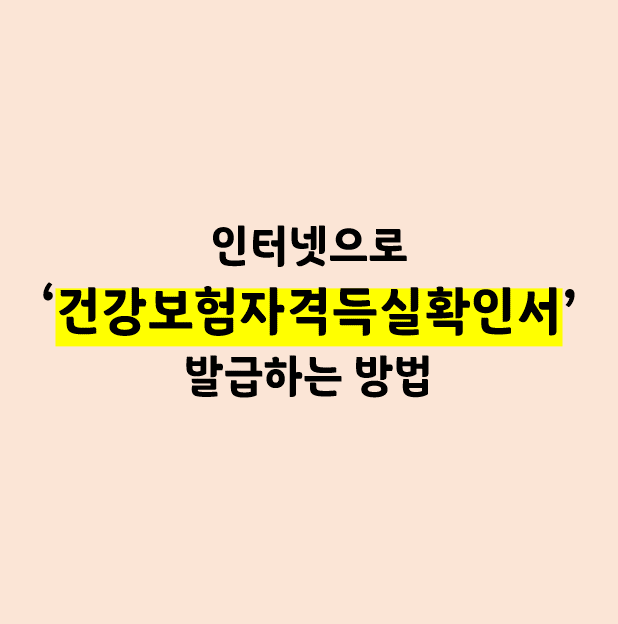
오늘은!!
누구나 쉽게 인터넷으로
건강보험자격득실확인서 발급받는
방법에 대해 포스팅을 해보겠습니다!
바로 시작하도록
하겠습니다! ^0^
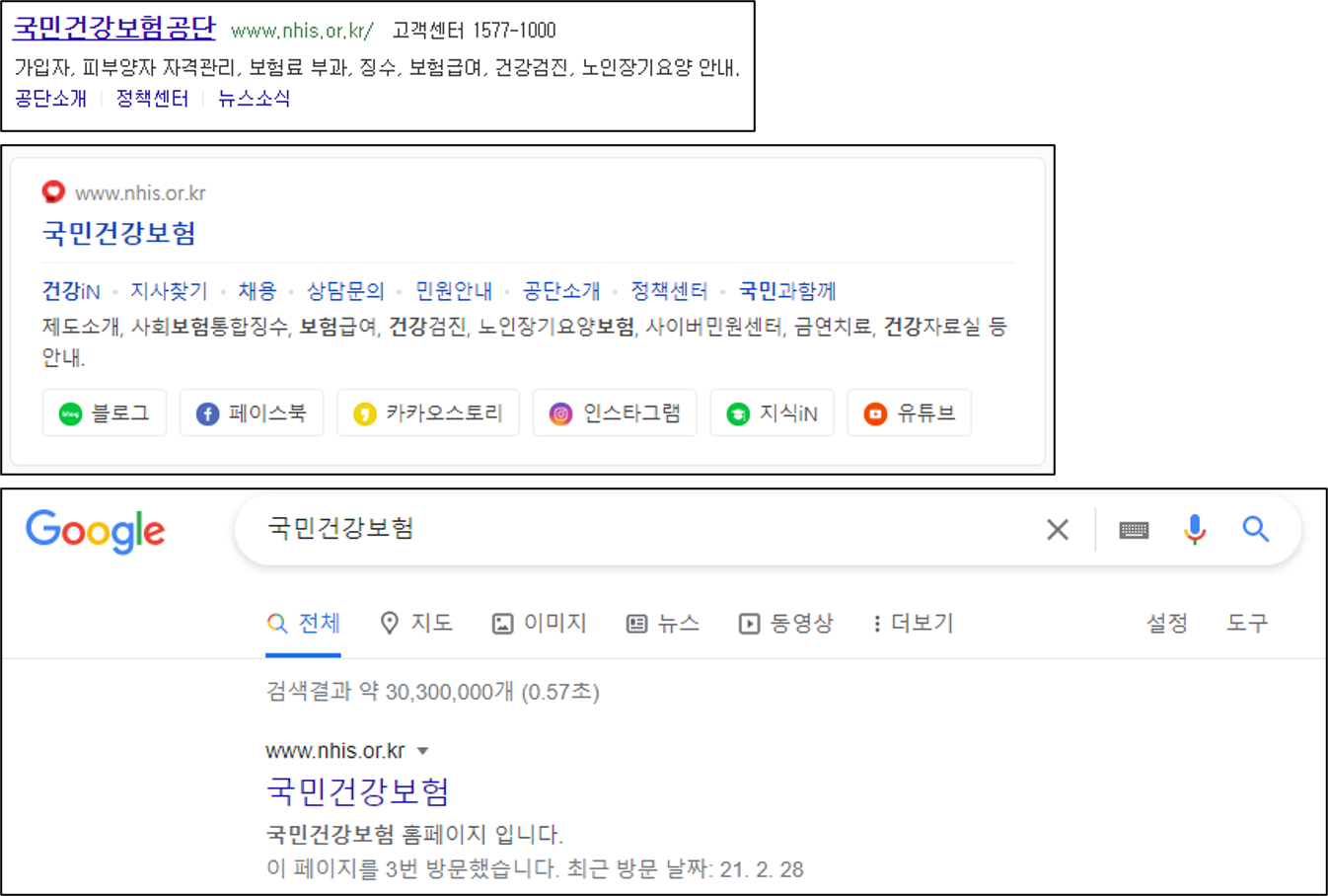
1. 다음, 네이버, 구글 등
포털사이트에 '국민건강보험'을
검색하셔서 홈페이지에 접속하거나
링크를 눌러 접속해주세요!
링크: https://www.nhis.or.kr/nhis/index.do
국민건강보험
이벤트 1 / 8
www.nhis.or.kr
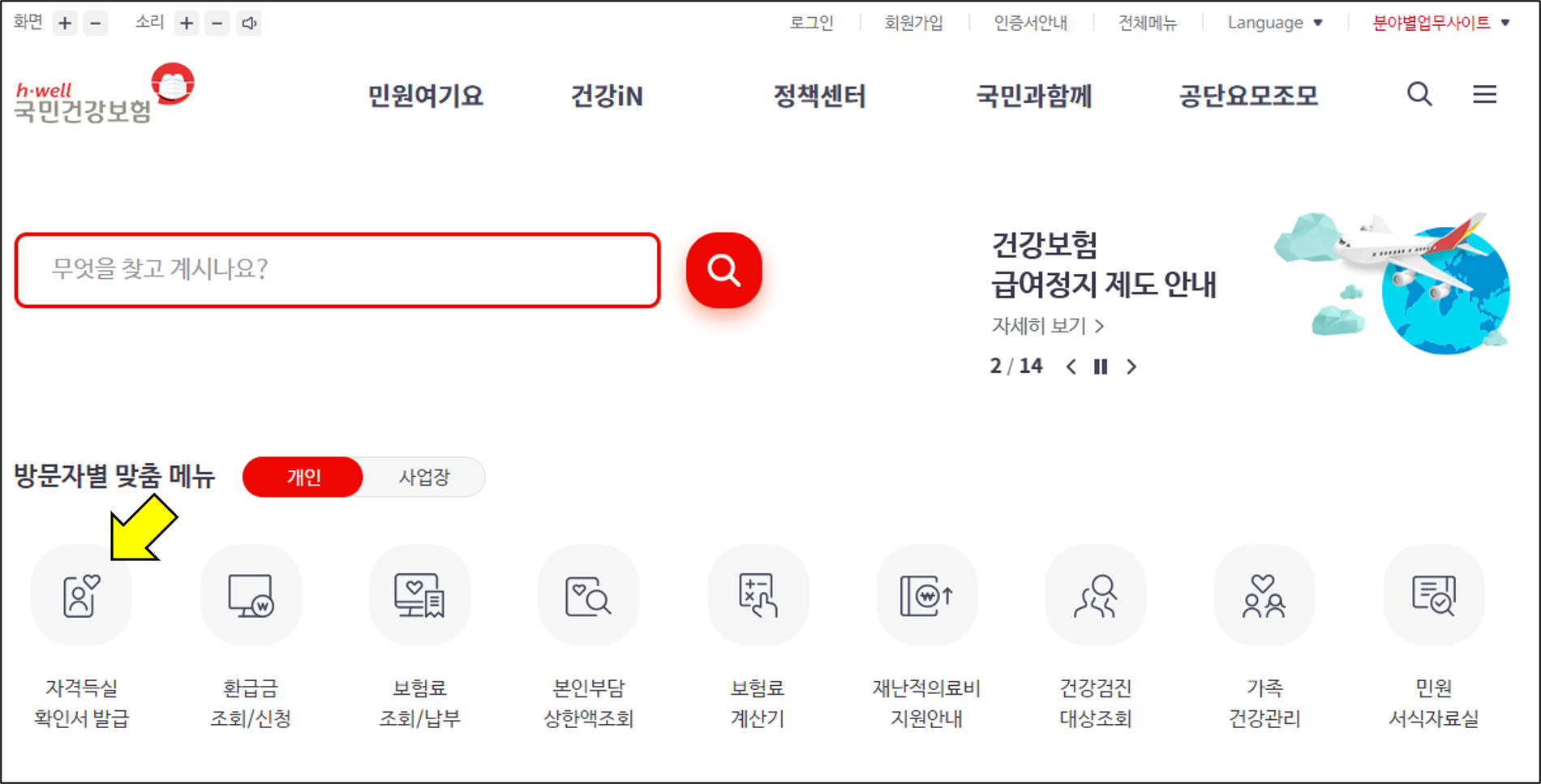
2. 국민건강보험 홈페이지에
접속하시면
'방문자별 맞춤 메뉴'란에
'자격득실 확인서 발급' 버튼을
찾으실 수 있습니다.
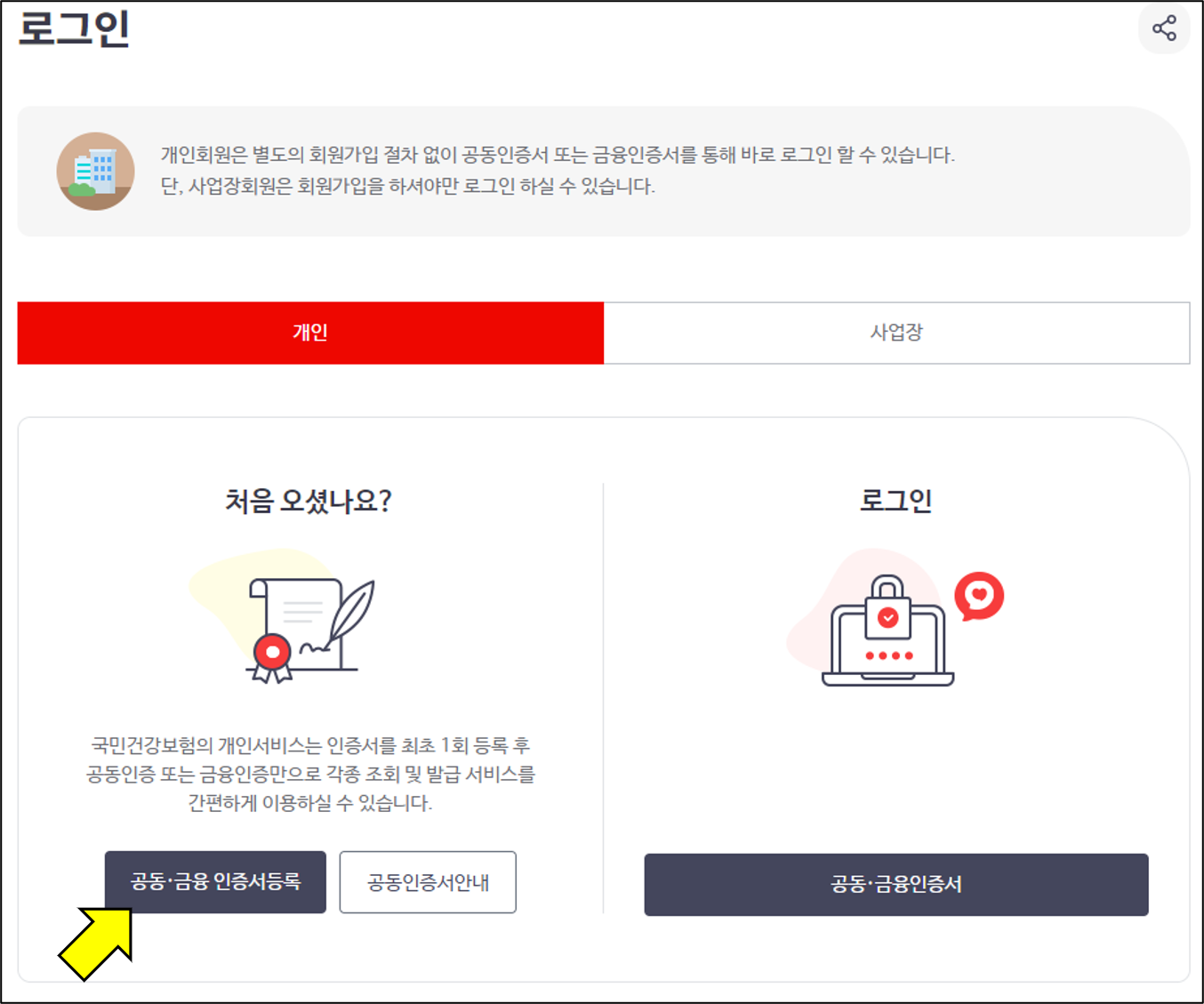
3. 해당 버튼을 누르게 되면
로그인 화면이 나오는데요.
국민건강보험 홈페이지에
처음 접속하는 분이시라면
아마 공동인증서나
금융인증서가 등록되어 있지
않을 거예요.
인증서를 등록하기 위해서
'공동+금융인증서등록' 버튼을
눌러주세요.
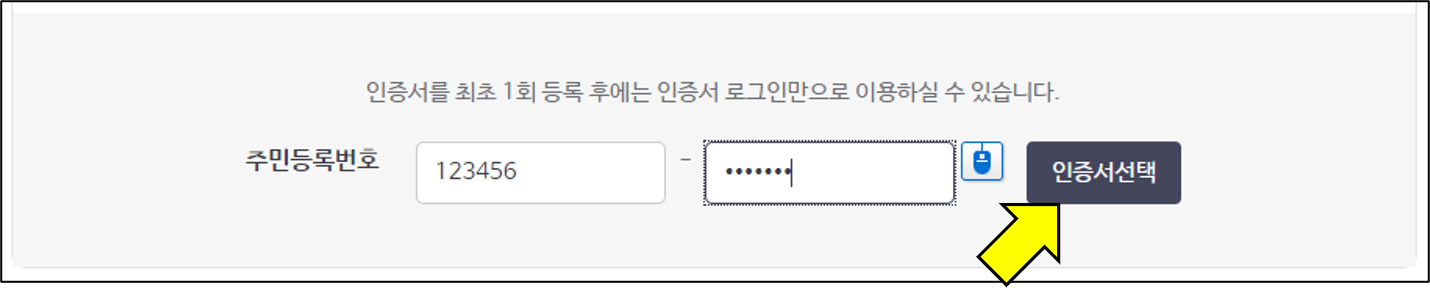
4. 그러면 바로 아래 쪽에
위의 사진처럼
주민번호를 입력할 수 있는
창이 나옵니다.
본인의 주민등록번호를 입력하고
인증서 선택 버튼을 눌러주세요.
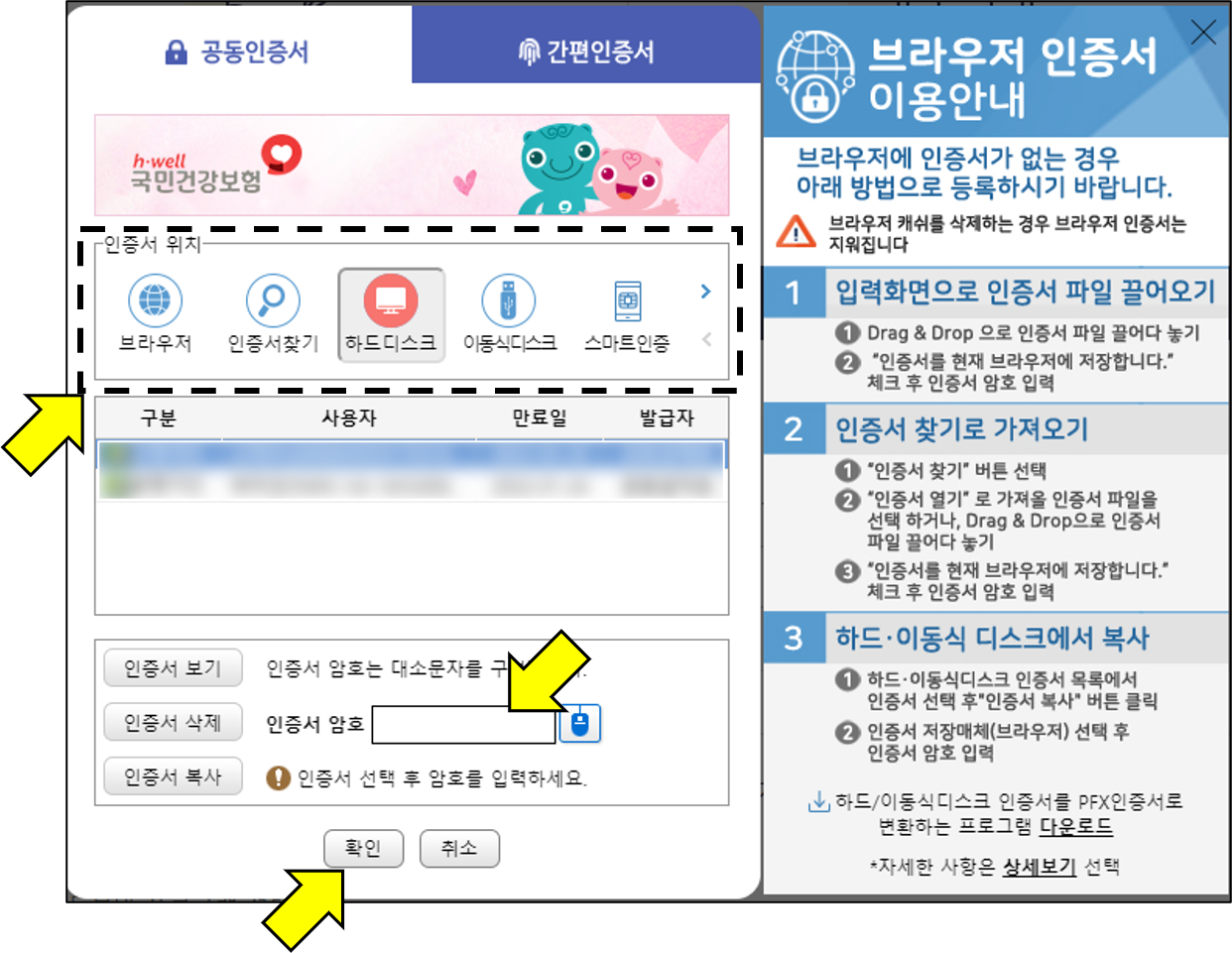
5. 인증서가 있는 위치를 선택하고
인증서를 선택하신 후
인증서 비밀번호를 입력해주세요.
비밀번호를 입력하고 확인 버튼을
누르게 되면
'등록이 잘 됐다'는 메시지가
팝업 될 거예요.
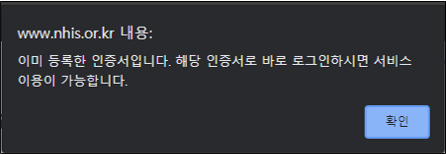
(※ 저는 이전에 이미 등록을 해서
'이미 등록한 인증서'라는
메시지가 출력되지만
신규로 등록하시는 분들은
아마 등록되었다는 메세지가
출력되실 겁니다!)
6. 다시 메인 페이지로 돌아가서
'자격득실 확인서 발급'
버튼을 누르시고
로그인을 해주시면

7. 자격득실확인서 페이지가 나오고
아래 조회 조건을 선택하실 수 있습니다.
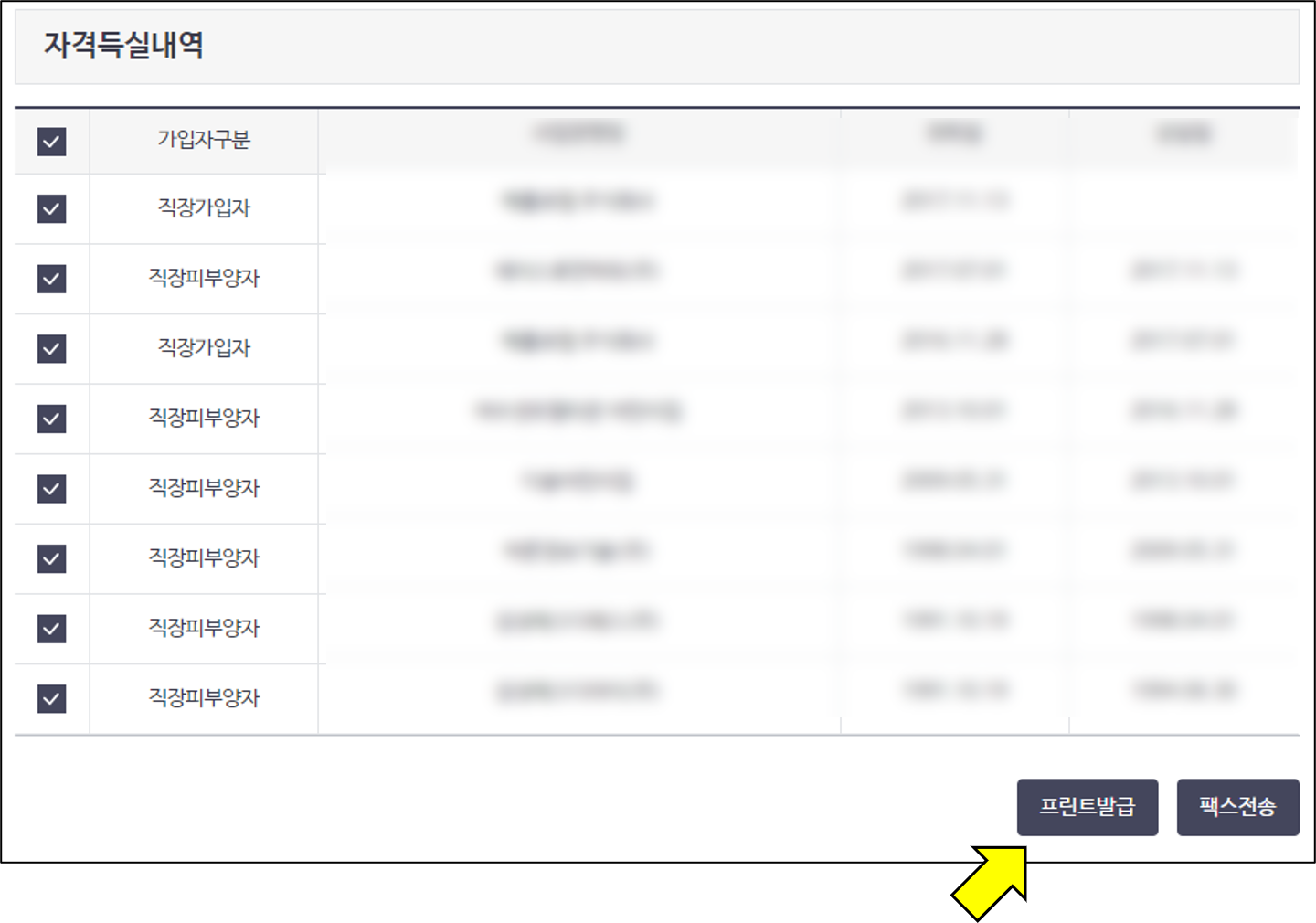
8. 아래로 스크롤하시면
해당 조회 조건에 맞는
자격득실내역을 확인하실 수 있어요.
오른쪽 하단에 있는
프린트 발급 버튼을 누르시면..
(※ 팩스전송 누르시면
팩스로도 전송 가능하세요!)

9. 프린트 출력을 하겠냐는
메시지가 팝업됩니다!
확인 버튼을 눌러주세요!

10. 그러면 자동으로 PDF 파일이
다운받아지게 됩니다!
추가로
파일에 암호가 걸려있다는
주의사항이 적힌 글이 나와요.
비밀번호 설정은
'개인 사용자: 개인의 생년월일'
'사업자: 사업자등록번호'로
설정되어 있으니 참조하세요!


11. 다운로드 폴더로 가시면
'nhis-'로 시작하는 파일이 있습니다.
이를 더블 클릭하시고
비밀번호를 입력해주시게 되면~
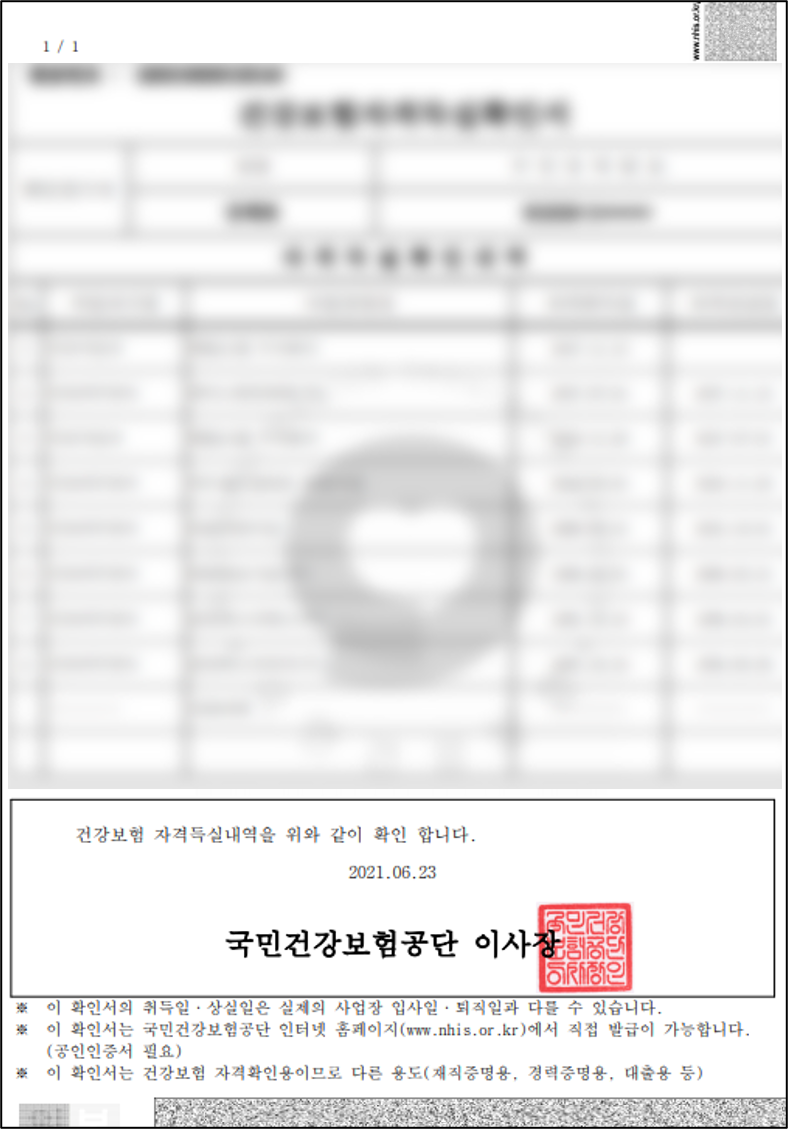
12. 이렇게 조회 조건에 맞는
건강보험자격득실확인서를
발급하실 수 있습니다!
끝이에요!!
어렵지 않죠?
읽어주셔서 감사합니다!